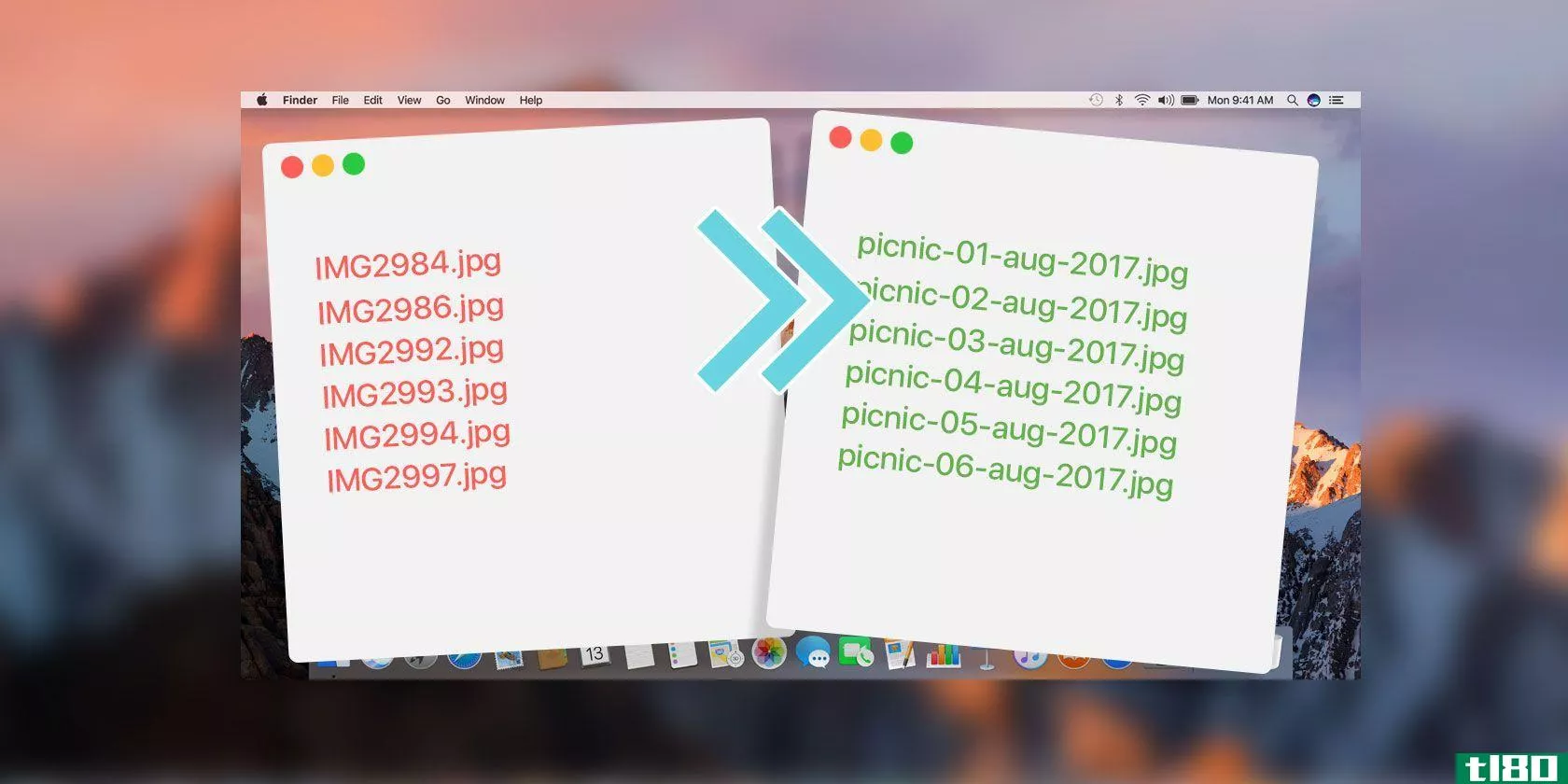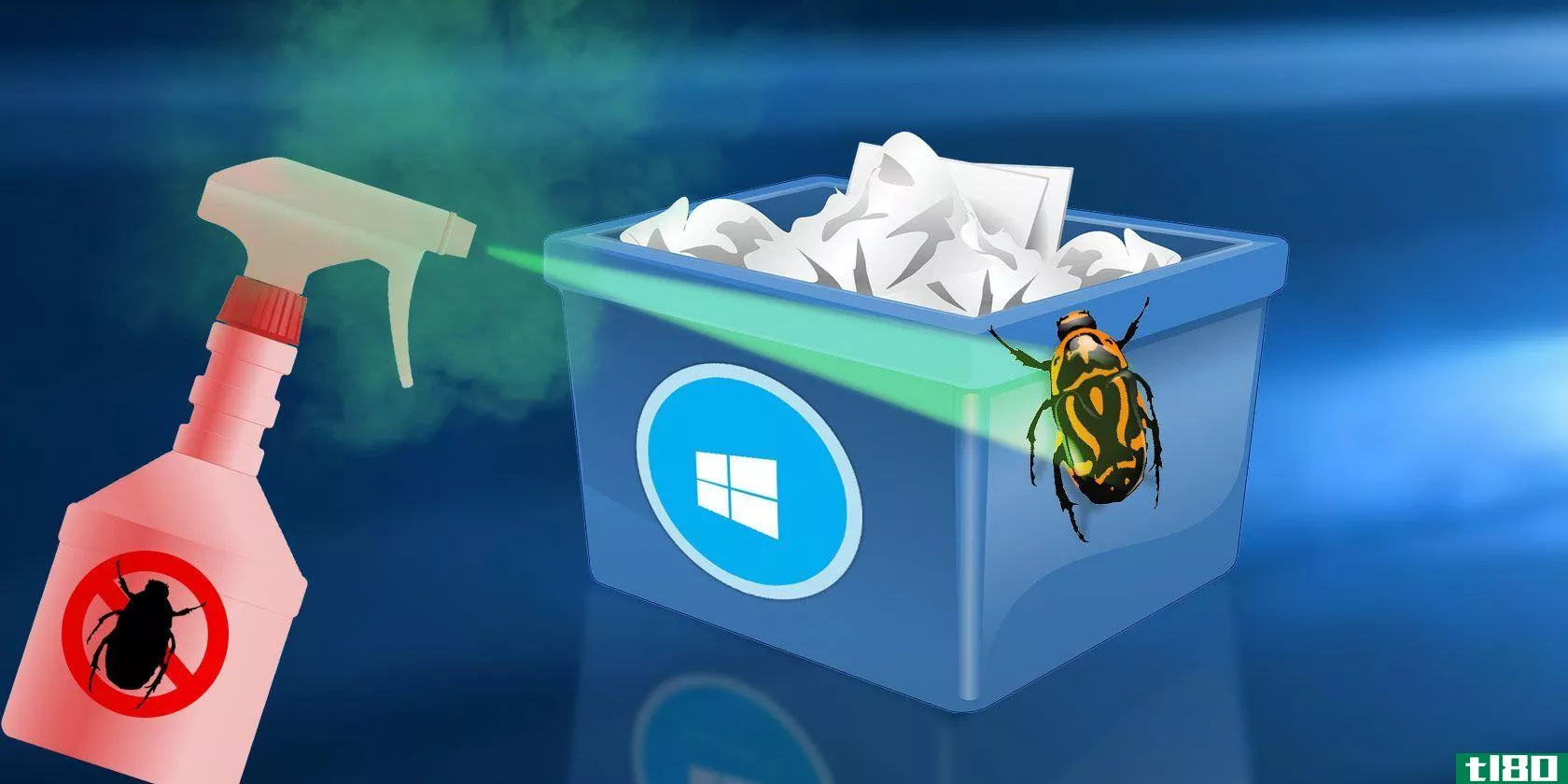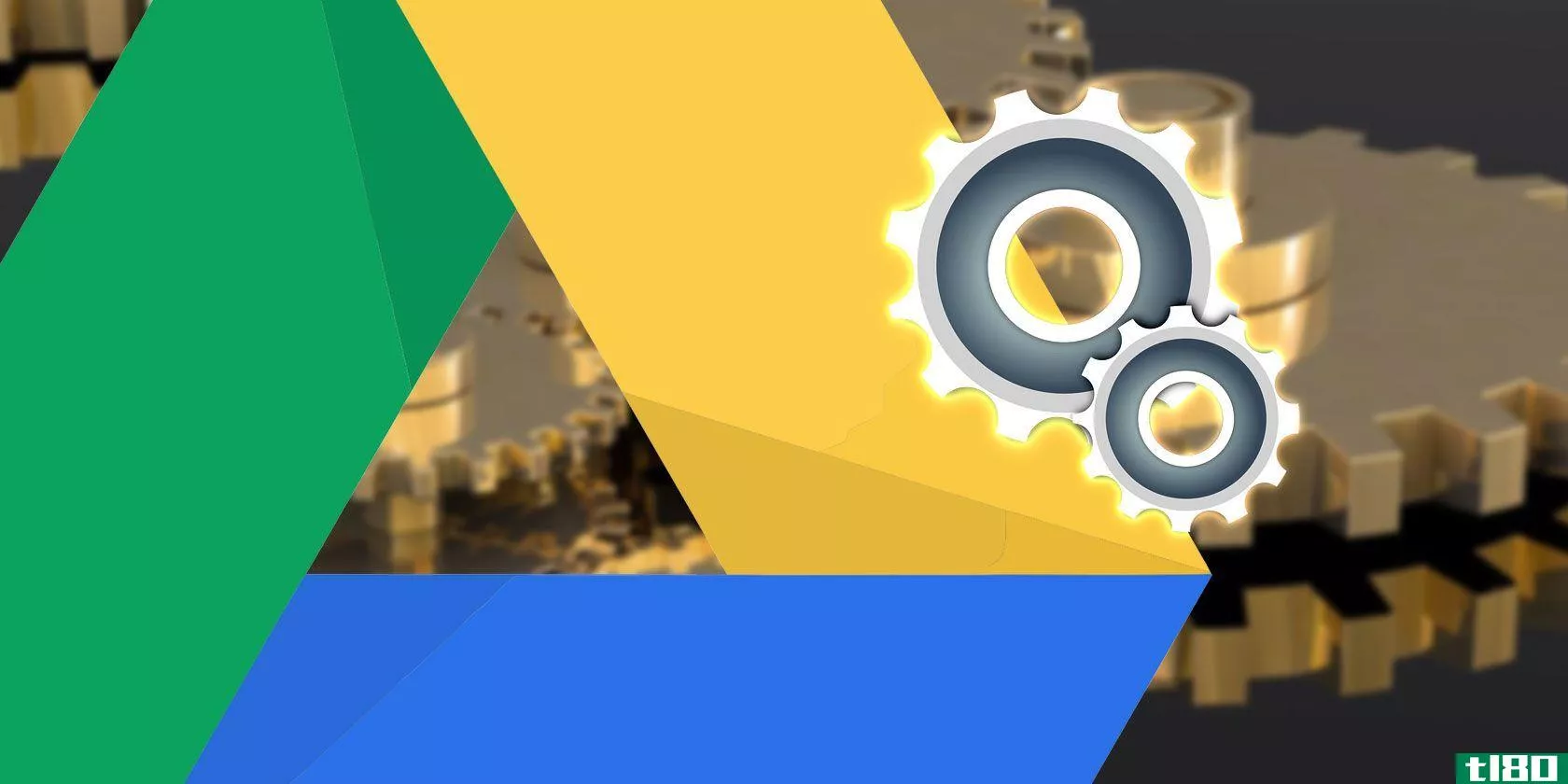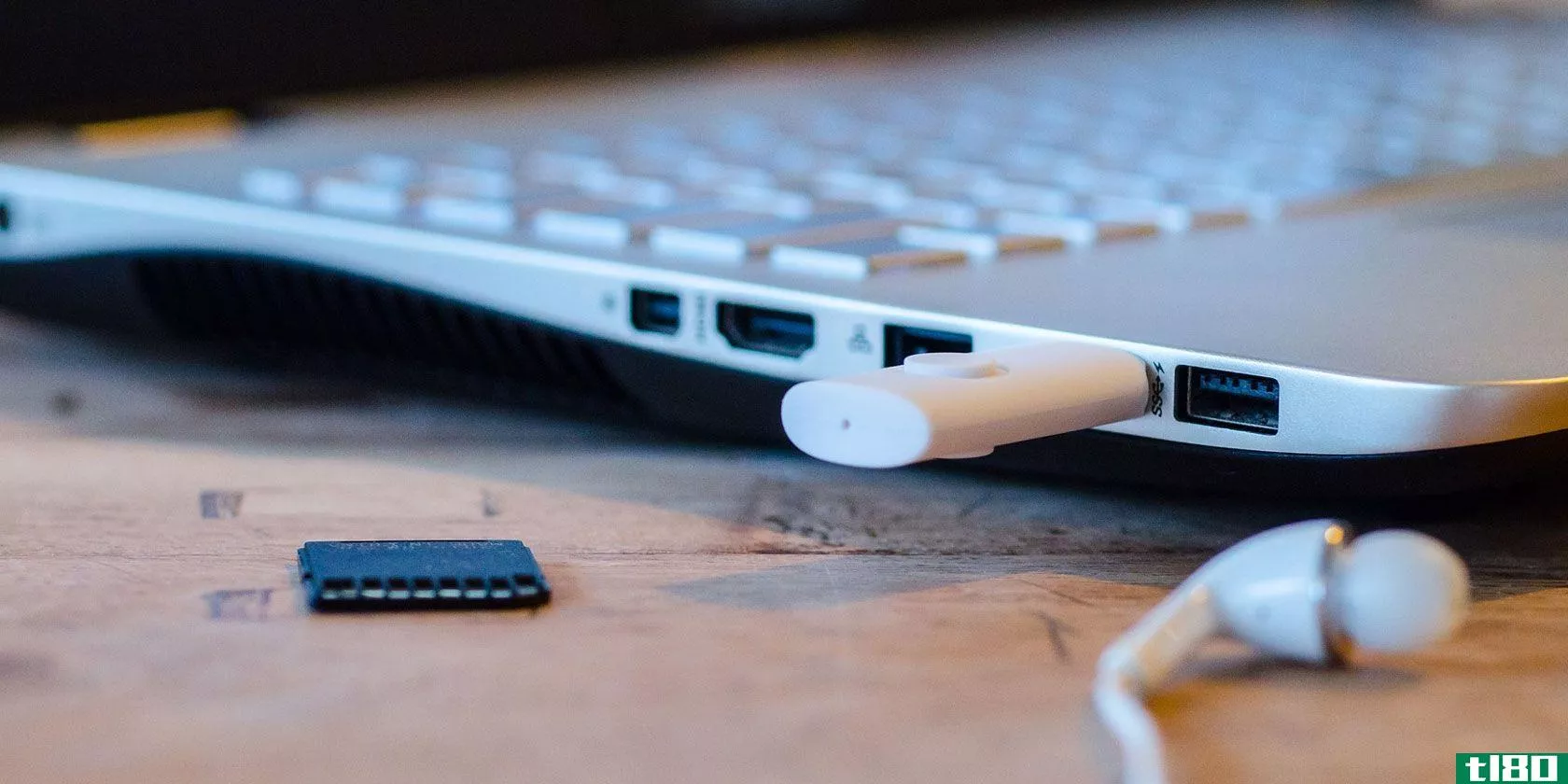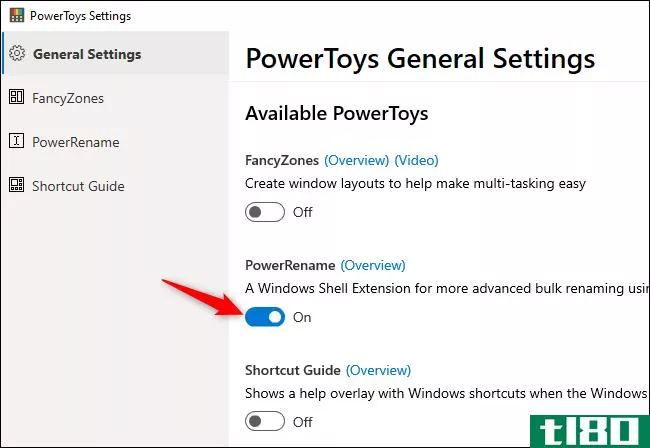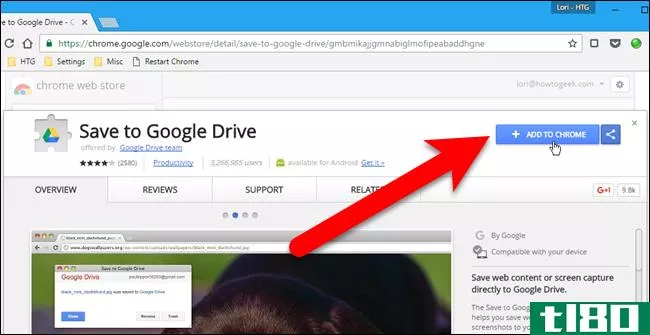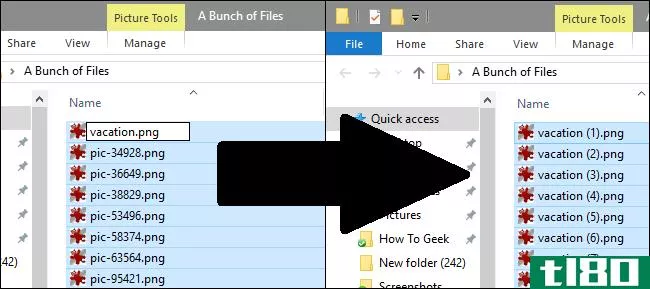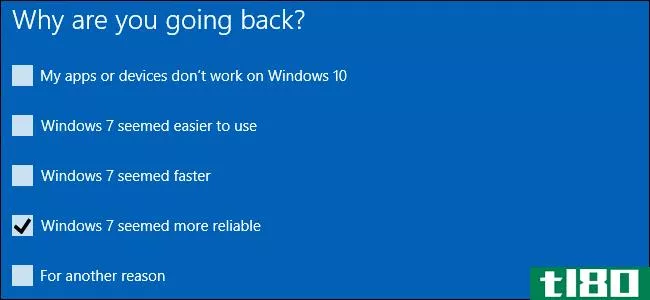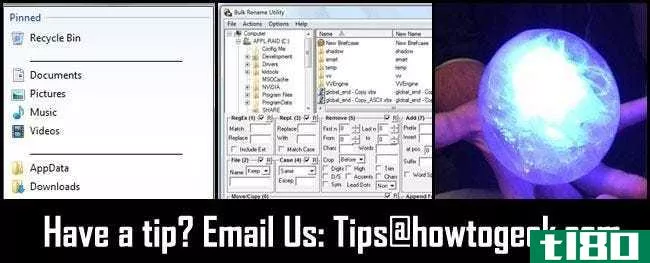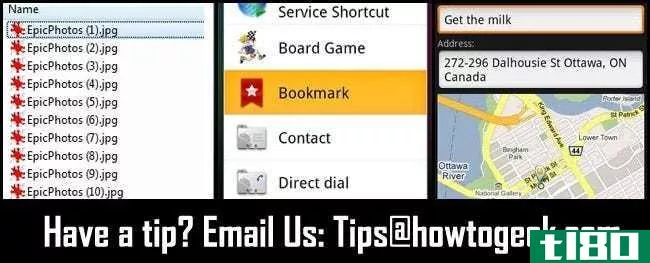如何重命名驱动器(rename a drive)
方法1方法1/4:在windows中重命名驱动器
- 1按⊞ Win+E打开文件浏览器。它有一个类似黄色文件夹的图标,上面有一个蓝色的剪辑。您可以单击该图标,或同时按Windows键和E打开文件资源管理器。
- 2.点击这台电脑。它位于面板左侧。这将显示Windows操作系统上当前可用的所有驱动器。
- 3单击要更改其名称的驱动器。驱动器列在“设备和驱动器”下面这会高亮显示驱动器,表明它已被选中。
- 4.点击电脑。这是文件资源管理器顶部的第二个选项卡。这将在屏幕顶部显示“计算机管理选项”面板。
- 5单击重命名。这是页面顶部的第三个选项。它有一个类似蓝色条形图的图标,上面有一个文本光标。或者,您可以右键单击驱动器,然后单击“重命名”。
- 6为驱动器输入新名称,然后按↵ 进来这会更改驱动器的名称。
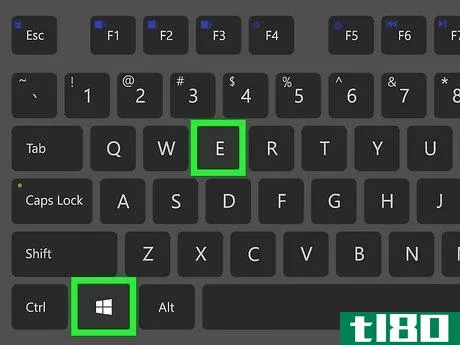
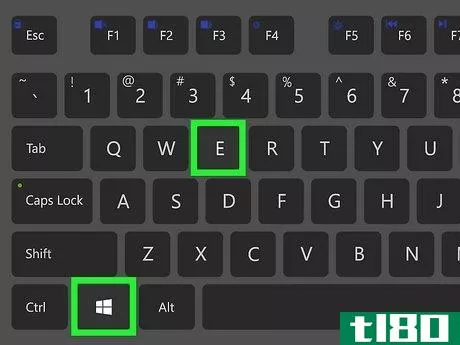
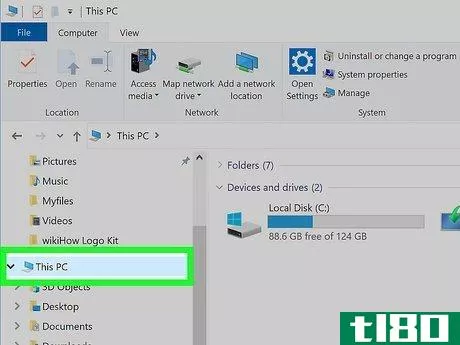
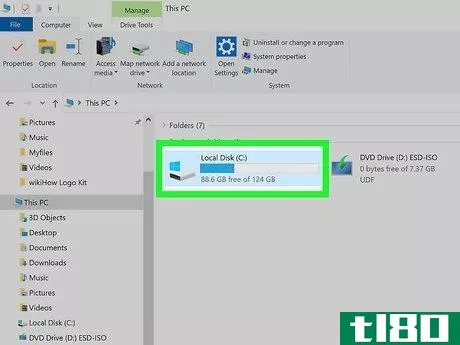
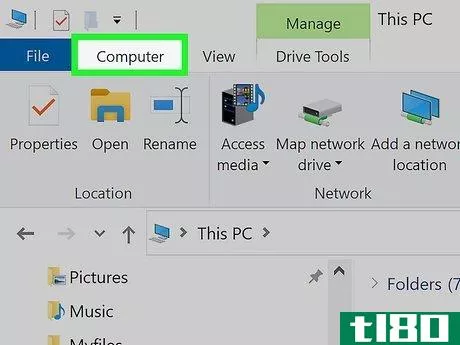
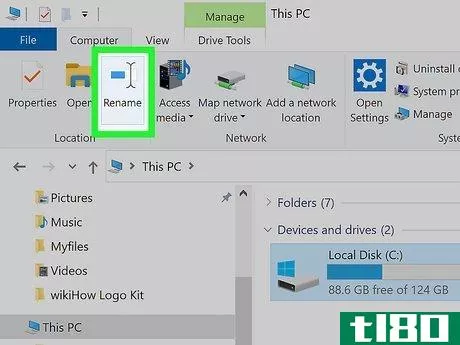
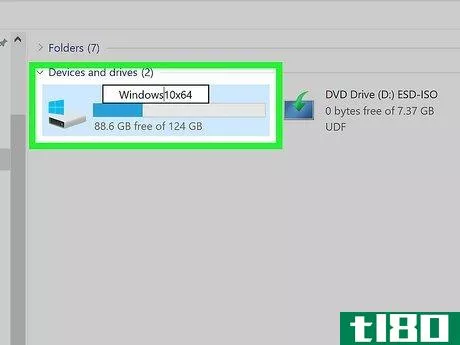
方法2方法2/4:在windows中分配新的驱动器号
- 1右键单击Windows开始菜单。右键单击Windows开始菜单将显示备用上下文菜单。警告:更改已安装应用程序的驱动器的驱动器号可能会阻止这些应用程序正常运行。
- 2点击磁盘管理。它位于备用开始上下文菜单中。这将打开磁盘管理向导。
- 3右键单击要重新分配的驱动器。驱动器通常以其名称和驱动器号作为标签。右键单击包含要重新分配的驱动器号的驱动器。这将显示该驱动器的关联菜单。
- 4.点击找零。这是窗口下面列出驱动器的第二个选项。如果驱动器没有指定驱动器号,请单击“添加”。
- 5单击“分配以下驱动器号”旁边的单选选项这是弹出菜单中的第一个选项。
- 6使用下拉菜单选择驱动器号。它位于单选选项的右侧,上面写着“分配以下驱动器号”您可以选择其他驱动器或系统尚未占用的任何驱动器号。驱动器号“A”和“B”是为软盘驱动器保留的。Windows安装的驱动器(通常为“C:”)无法修改或更改。
- 7.单击“确定”。这将重新分配驱动器号。
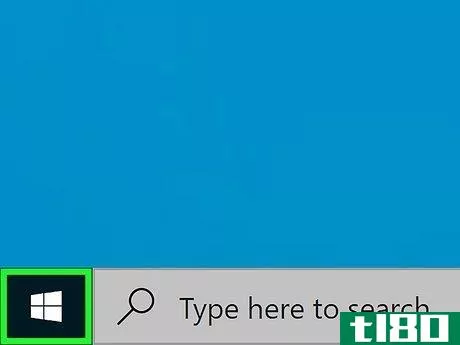
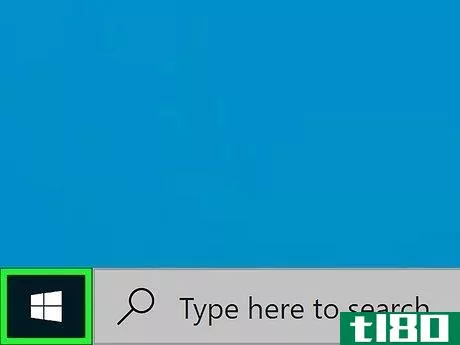
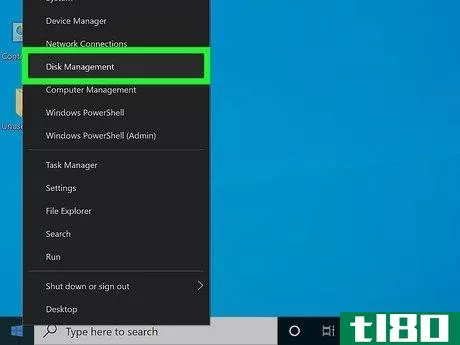
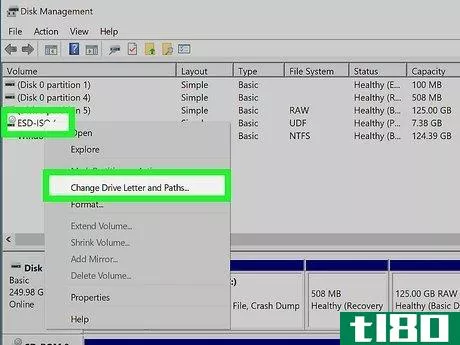
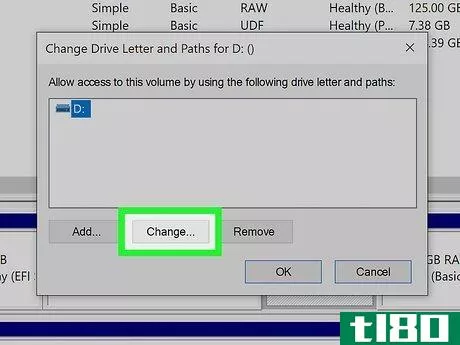
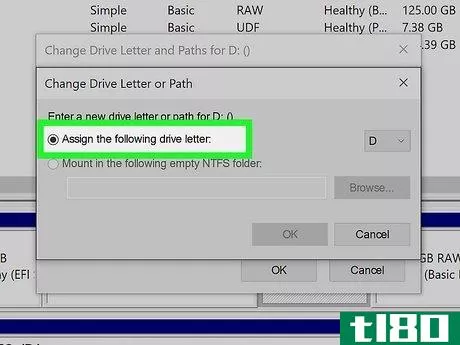
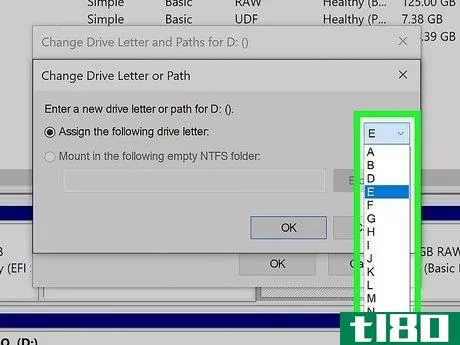
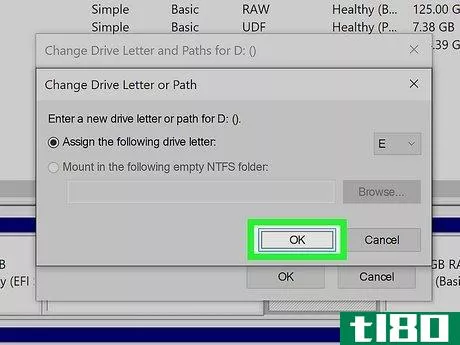
方法3方法3/4:在mac上重命名驱动器
- 1单击聚光灯图标。它是桌面右上角一个类似放大镜的图标。这将显示聚光灯搜索栏。
- 2在搜索栏中键入Disk Utility。这将显示系统上匹配搜索结果的列表。
- 3点击磁盘工具。它的应用程序有一个类似硬盘的图标,上面有一个听诊器。这将打开Disk Utility应用程序。
- 4右键单击要重命名的驱动器。所有驱动器都列在左侧的面板中。如果您使用的是魔法鼠标或没有鼠标右键的触控板,您可以用两个手指单击鼠标右键,或者在单击时按住Control键。
- 5单击重命名。它位于右键单击左侧菜单中的驱动器时出现的关联菜单中。
- 6输入新姓名,然后按↵ 进来这将为驱动器重新指定一个新名称。macOS不像Windows那样分配驱动器号。驱动器按其名称进行标记。
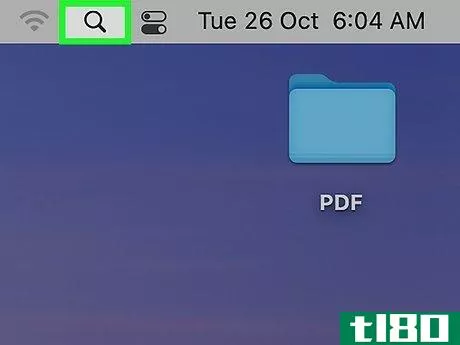
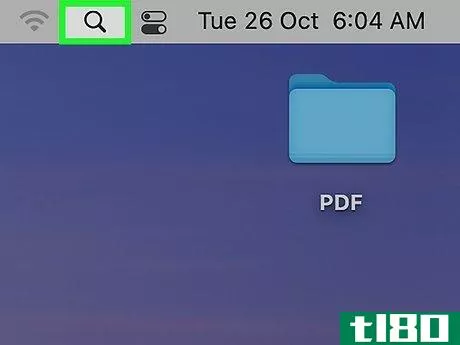
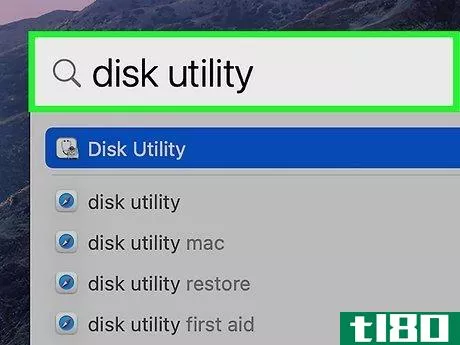
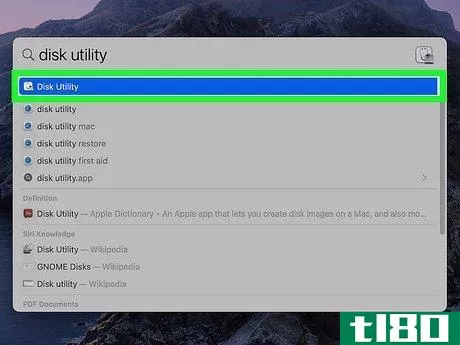
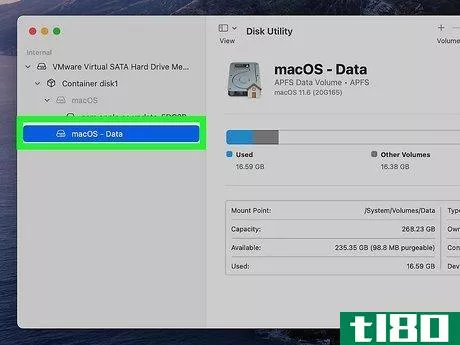
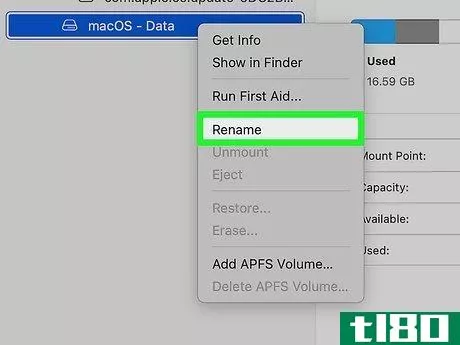
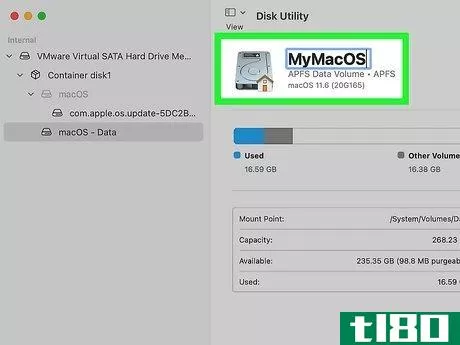
方法4方法4/4:在linux中重命名磁盘驱动器
- 1单击应用程序菜单。它通常是一个像九个小正方形的图标。单击应用程序图标以显示系统上的所有应用程序。在Ubuntu上,它位于左下角。每个Linux发行版都有点不同。根据您的Linux版本,以下步骤可能略有不同。然而,它们应该非常相似。
- 2打开“磁盘”应用程序。它通常有一个类似硬盘的图标。单击“磁盘”应用程序图标打开磁盘。磁盘应该在大多数Linux发行版上可用。如果找不到“磁盘”应用程序,请使用应用程序菜单顶部的搜索功能搜索“磁盘”。
- 3单击要重命名的驱动器,然后选择一个分区。所有驱动器都列在左侧的面板中。Linux可能有额外的交换、引导、主等分区。请选择适当的分区。
- 4单击类似于两个齿轮的图标。这是“卷”标签下的第三个按钮。这将显示“附加分区选项”菜单。
- 5单击“更改文件系统”。这将打开一个对话框,允许您更改驱动器名称。
- 6键入新名称,然后单击更改。在“标签”旁边输入驱动器的新名称然后单击右下角显示“更改”的按钮。这会更改磁盘驱动器的名称。
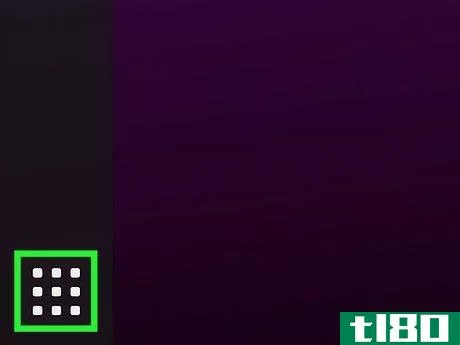
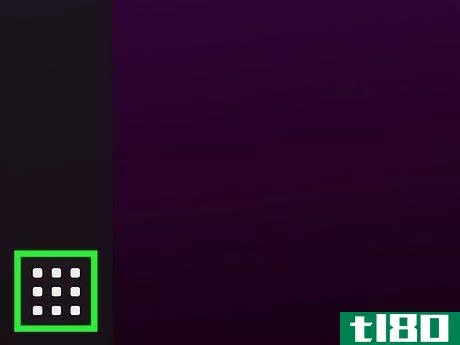
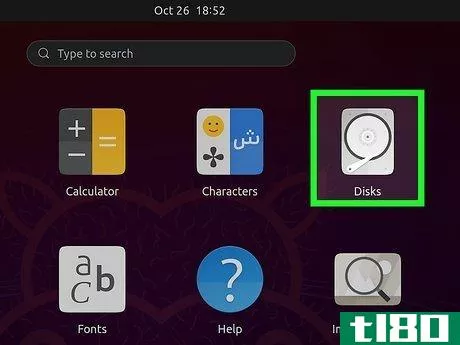
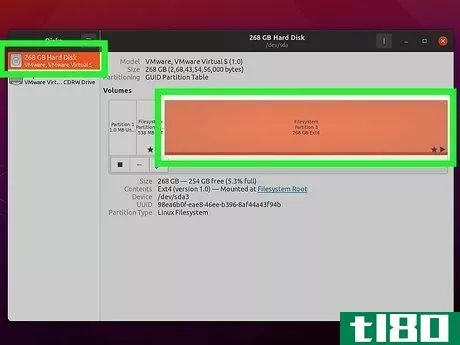
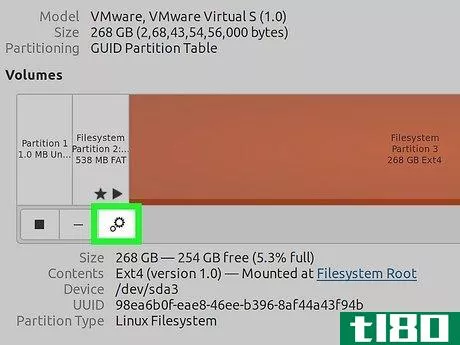
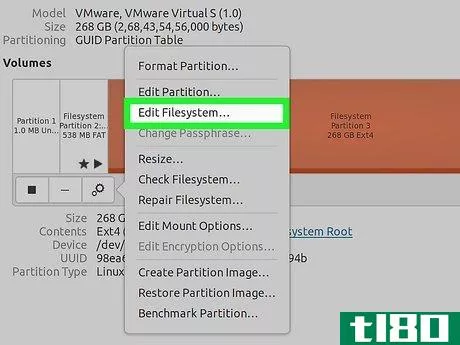
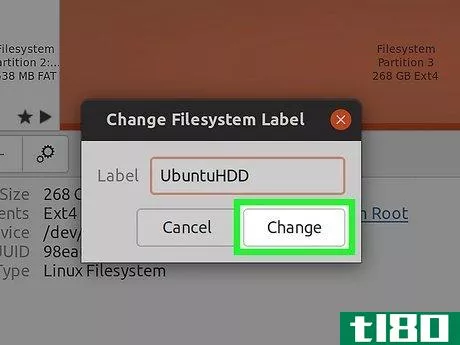
- 主系统和引导分区驱动器号(通常分配为“C”驱动器)无法重新分配。
- 如果在尝试分配新驱动器号时收到错误消息,请关闭可能正在从所选卷运行的所有应用程序,然后重试。
- 发表于 2022-04-24 20:58
- 阅读 ( 27 )
- 分类:IT
你可能感兴趣的文章
如何批量重命名mac上的多个文件
...种方法可以批量重命名Mac上的多个文件。今天我们来看看如何使用Finder中的重命名功能,创建一个自动化工作流,以及如何使用一个名为NameChanger的免费应用程序重命名多个文件。 ...
- 发布于 2021-03-13 07:03
- 阅读 ( 412 )
如何将文件从一个google drive帐户传输到另一个帐户
...来很多,但让我们记住,这个空间是共享您的文件在谷歌驱动器,Gmail和谷歌照片。因此,当一个驱动器帐户的空间用完时,可以将文件传输到另一个驱动器帐户。 ...
- 发布于 2021-03-18 06:49
- 阅读 ( 279 )
如何在Windows10上使用闪存驱动器
闪存驱动器(也称为拇指驱动器)是一种数据存储设备。它们体积小,便于携带,可以连接任何带有USB端口的计算机或设备。这些驱动器因使用NAND和NOR闪存芯片而得名。NAND闪存可以存储任何类型的文件。 ...
- 发布于 2021-03-20 06:43
- 阅读 ( 204 )
linux下如何重命名文件
要在Linux中重命名文件吗?如果您知道如何在Windows、macOS或Chrome操作系统中完成这项工作,那么您就知道如何在这里完成这项工作。在大多数版本的Linux上,您只需右键单击一个文件并选择Rename选项。 ...
- 发布于 2021-03-22 02:48
- 阅读 ( 286 )
你正在犯的5个照片管理错误(以及如何纠正)
... 当您将文件从相机传输到存储驱动器时,首先要做的是重命名文件,并向元数据中添加任何您不想忘记的信息。 ...
- 发布于 2021-03-25 18:18
- 阅读 ( 207 )
Windows10中重命名文件和文件夹的6种方法
...理Windows系统,比使用命令提示符更容易。如果您想学习如何使用PowerShell cmdlet,我们将列出一个最佳的cmdlet列表,让您开始使用。 相关:5个cmdlet让您开始使用PowerShell
- 发布于 2021-04-02 09:15
- 阅读 ( 271 )
免费下载:微软批量重命名powertoy
...的批量重命名工具,很高兴看到微软提供了它。 相关:如何在Windows中批量重命名多个文件
- 发布于 2021-04-03 00:24
- 阅读 ( 176 )
如何更改windows 10 update下载文件夹位置
...版本,硬盘上必须有足够的空间存放更新文件。如果系统驱动器已满,Windows将自动尝试使用其他驱动器,但只需执行几个步骤,就可以强制Windows在其他地方下载更新。 默认情况下,Windows会将所有更新下载存储到主驱动器上,...
- 发布于 2021-04-04 06:29
- 阅读 ( 348 )
问如何极客:恢复xbmc ftp,重命名电视节目,android市场模拟
...深入读者的邮箱,回答你迫切的问题。今天我们就来看看如何在XBMC中启用缺失的FTP功能,重命名下载的电视节目,以及在模拟Android时如何进入市场。 恢复xbmc中的ftp服务 Dear How-To Geek, I recently ditched my old Xbox-based XBMC units in fav...
- 发布于 2021-04-07 19:57
- 阅读 ( 184 )